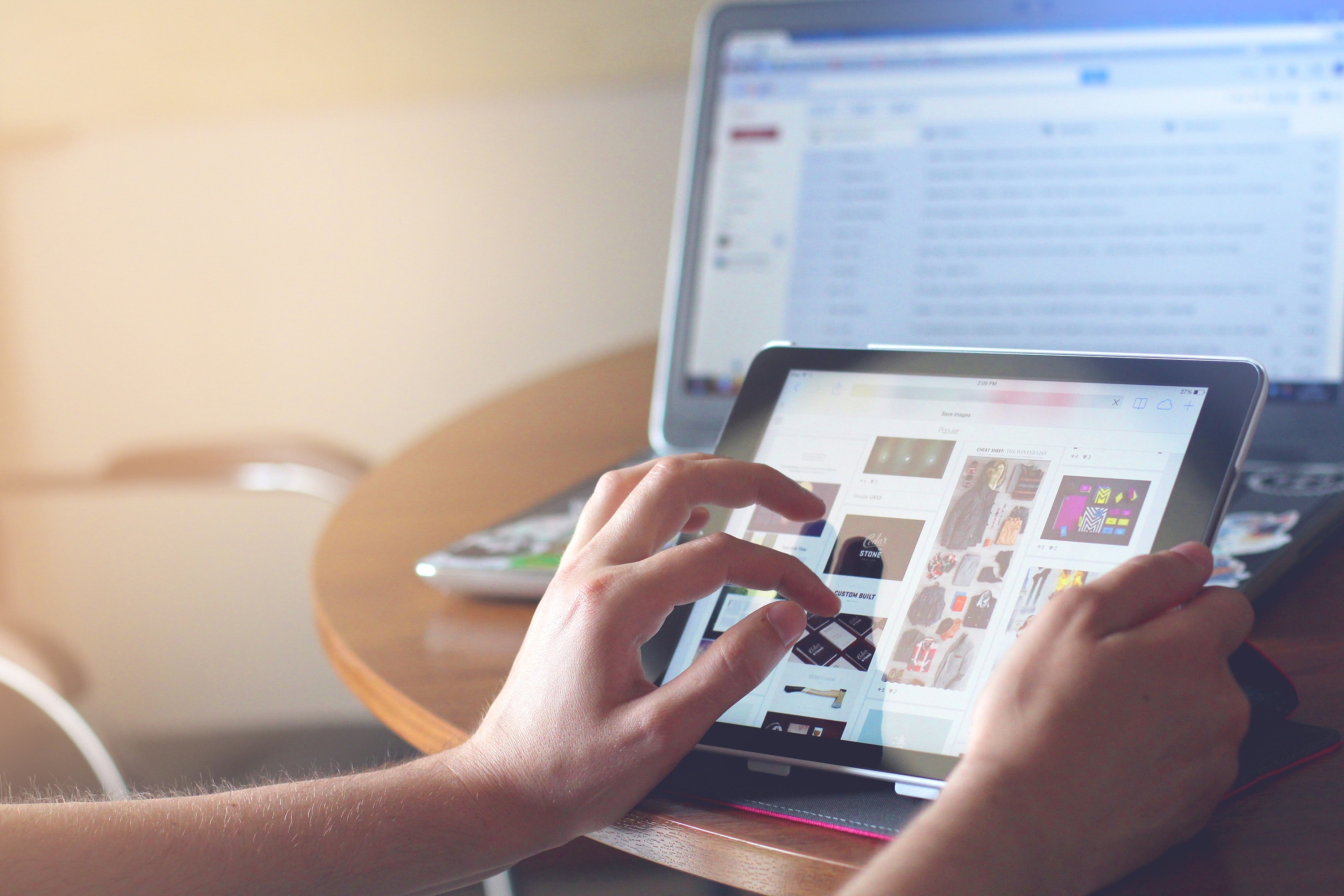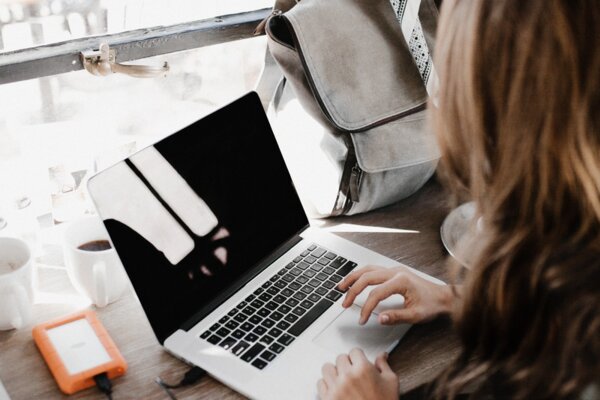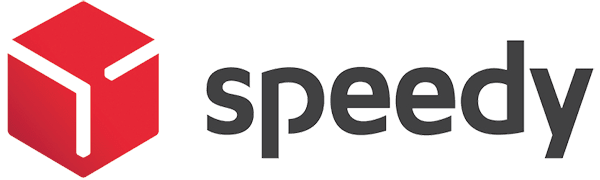Случвало ли ти се е да губиш безценни файлове от компютъра си – снимки, видеа и работни документи, които няма как да върнеш обратно заради повреден хардуер или софтуерна грешка? Напоследък добиха популярност и нова порода вируси, които криптират файловете на компютъра и за да си ги върнеш трябва да платиш откуп. Всичко това може да се предотврати, ако архивираш правилно и регулярно информацията, която съхраняваш на устройствата си.
Кой файлове трябва да архивираме?
Разбира се, на първо място са документите с лична информация и мултимедийните файлове, които няма как да възстановим, ако бъдат загубени. Операционната система и софтуера, които имаме на компютъра си, лесно могат да бъдат инсталирани повторно затова за тях не бива да се тревожиш толкова, за филмите и музиката – също.
Методи за архивиране на файлове
-
На външен хард диск
Ако разполагаш с USB хард диск, може да го свържеш към компютъра си през USB порта и използвайки функцията File History за Windows 10 и Time Machine за Mac да направиш архивиране на файловете. Препоръчваме ти да го правиш регулярно.
Предимства: Цените на USB хард дисковете с достатъчно голямо пространство са достъпни, а архивирането става лесно.
Недостатъци: Все пак това е устройство, което също може да бъде повредено, изгубено, откраднато, а с него и цялата архивирана информация.

-
В облак
Облачните услуги Dropbox, Google Drive, iDrive и Microsoft OneDrive могат да служат и за архивиране на файлове. Благодарение на онлайн акаунта синхронизираш всичките си устройства и събираш файловете на едно място, след което имаш достъп до тях отвсякъде.
Предимства: Лесно достъпен и бърз метод за архивиране. Съхраняване в облак, а не на физически носител.
Недостатъци: Ако имаш по-голям обем файлове, най-вероятно ще ти трябва и повече пространство. Повечето облачни платформи предоставят безплатно лимитирано пространство, а ако се нуждаеш от повече място за съхранение, трябва да заплатиш.
-
Програми за архивиране
Съществуват програми, които след инсталиране работят на фонов режим на твоя компютър и автоматично архивират файловете в реално време, като за целта използват уеб хранилището на програмата. Пример за такива програми са: Backblaze, MozyHome, Carbonite.
Предимства: Архивирането става автоматично докато работиш на компютъра си, а файловете се запазват на сигурно място.
Недостатъци: Обикновено тези програми имат месечна такса от порядъка на 5 долара и първоначалното архивиране може да отнеме известно време.
Кой метод е най-добре да използвам?
Ние препоръчаме така нареченото тройно правило – тоест по всяко време да разполагаш освен с оригиналните документи, но и с тяхно копие, както и с копие на копието.
Може да харесаш още:
5 причини си вземеш употребяван компютър
Как да избереш перфектния компютър за теб
7 програми, които да инсталираш на твоя нов компютър
 Телефон за контакт:
Телефон за контакт: